在Microsoft Word中,添加标题是一个常见且重要的步骤,无论是为了撰写报告、论文还是其他文档,标题不仅可以使文档结构清晰,还能帮助读者快速了解文档的主要内容,本文将详细介绍如何在Word中添加和管理标题,并提供一些常见问题的解答。
1. 使用内置样式添加标题
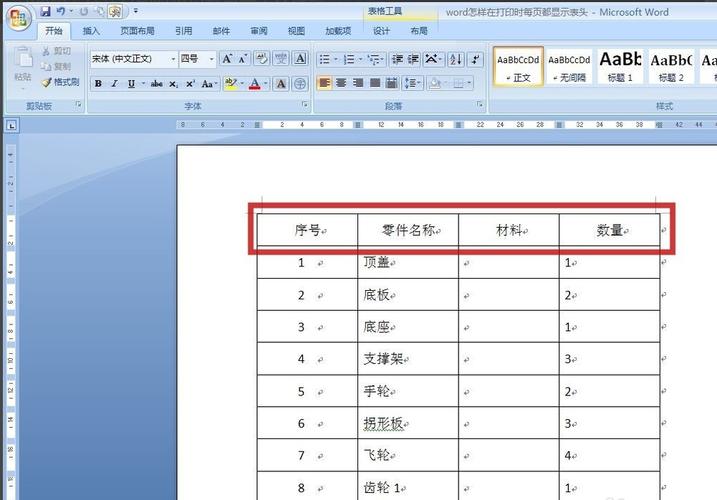
Word提供了多种内置样式,可以方便地应用于标题,以下是具体步骤:
1、打开Word文档:启动Microsoft Word并打开你需要编辑的文档。
2、文本:用鼠标选中你想要设置为标题的文本。
3、应用样式:在工具栏中找到“开始”选项卡,然后在“样式”组中选择合适的标题样式(如“标题1”、“标题2”等),点击所选样式即可应用到选中的文本上。
4、调整样式:如果需要对样式进行进一步调整,可以右键点击已应用的样式,然后选择“修改”来自定义字体、颜色、段落间距等属性。
2. 手动设置标题格式
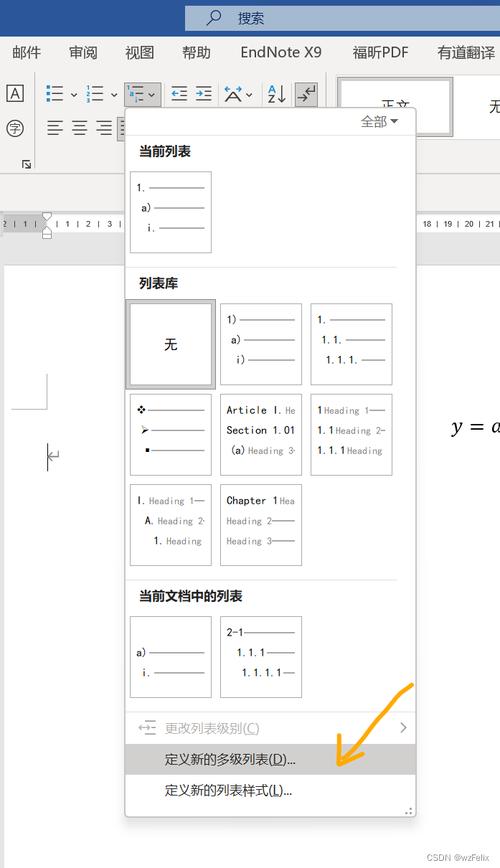
如果你希望更灵活地控制标题的外观,也可以手动设置格式:
1、文本:同样地,首先选中你想要设置为标题的文本。
2、设置字体和大小:在“开始”选项卡下的“字体”组中,选择适当的字体和字号。
3、设置加粗或斜体:根据需要,可以点击“加粗”或“斜体”按钮来突出显示标题。
4、调整段落格式:在“段落”组中,可以设置标题的对齐方式、缩进量以及与前后段落的距离。
1. 创建新的标题样式
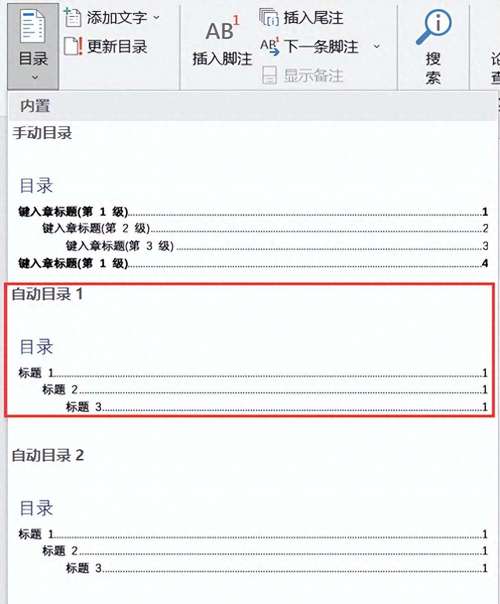
如果你觉得现有的标题样式不够用或者不符合你的需求,可以创建一个新的样式:
1、打开样式窗格:在“开始”选项卡下点击右下角的小箭头图标打开“样式”窗格。
2、新建样式:点击左下角的“新建样式”按钮。
3、定义样式名称和属性:输入新样式的名称(我的标题”),并设置其基于哪个样式(通常是“正文”),接着配置字体、段落等各项属性。
4、保存并应用:完成设置后点击“确定”,新样式就会出现在样式列表中供以后使用。
2. 修改现有样式
有时候你可能想要对已经存在的样式做一些小改动:
1、打开样式窗格:同样地,首先打开“样式”窗格。
2、右键点击目标样式:找到你想要修改的样式,在其旁边点击右键。
3、选择“修改”:从弹出菜单中选择“修改”。
4、进行调整:进入修改界面后,你可以按照之前的方法重新配置该样式的各项参数。
5、保存更改:完成后记得点击“确定”以保存你的更改。
常见问题及解答
Q1: 如何在Word中快速将所有相同级别的标题统一格式?
A1: 你可以通过以下步骤来实现这一点:
首先确保所有需要统一格式的标题都使用了相同的样式(比如都是“标题1”)。
然后右键点击这个样式,在弹出菜单里选择“修改”。
在打开的对话框中调整所需的格式设置。
最后点击“确定”,所有应用了此样式的标题都会自动更新为新的格式。
Q2: 如果我希望某个特定段落看起来像一个标题但实际上不是怎么办?
A2: 你可以直接对该段落应用任何你喜欢的标题样式而不改变它的实际级别,这样做可以让它在视觉上与其他真正的标题保持一致,但并不影响文档的整体结构,只需简单地选中该段落,再从样式列表中挑选合适的标题样式即可。
通过上述方法,你可以在Word中轻松添加和管理各种类型的标题,从而使你的文档更加专业和易于阅读,希望这篇文章对你有所帮助!
以上就是关于“word怎么添加标题数”的问题,朋友们可以点击主页了解更多内容,希望可以够帮助大家!
内容摘自:https://news.huochengrm.cn/zcjh/12884.html
